Windows Media Audio (WMA) est un format de fichier audio populaire largement utilisé sur les systèmes Windows. Cependant, les ordinateurs Mac ne prennent pas en charge nativement les fichiers WMA, ce qui peut compliquer la lecture de leurs fichiers audio préférés par les utilisateurs de Mac. Heureusement, il existe plusieurs façons de lire WMA sur Mac ordinateurs.
Dans cet article, nous allons explorer certaines des meilleures méthodes pour lire des fichiers WMA sur votre Mac, y compris l'utilisation de lecteurs multimédias tiers, la conversion de fichiers WMA dans un format compatible et l'utilisation de outils de conversion de fichiers audio. Donc, si vous êtes un utilisateur Mac et que vous cherchez à lire des fichiers WMA, continuez à lire pour savoir comment !
Contenu: Partie 1. QuickTime peut-il lire WMA sur Mac ?Partie 2. Lire WMA après la conversion en format lisible sur MacPartie 3. Les meilleurs lecteurs WMA gratuits sur MacPartie 4. Conclusion
Partie 1. QuickTime peut-il lire WMA sur Mac ?
Windows Media Audio (WMA) est un format de fichier audio développé par Microsoft qui utilise une compression avec perte pour réduire la taille du fichier tout en maintenant la qualité audio. Les fichiers WMA sont couramment utilisés sur les systèmes Windows pour diffuser et télécharger de la musique.
Windows Media Audio (WMA) est un format de fichier audio numérique développé par Microsoft en tant que concurrent du MP3. Les fichiers WMA sont généralement encodés à un débit binaire plus élevé que les fichiers MP3, ce qui se traduit par des fichiers de plus petite taille sans perte significative de qualité audio. Les fichiers WMA peuvent également prendre en charge des débits binaires variables, ce qui peut aider à optimiser davantage la taille des fichiers sans sacrifier la qualité. Essayer transcodage WMA en MP3 pour en savoir plus sur la différence entre les deux formats.
Les fichiers WMA sont conçus pour être lisibles sur une gamme d'appareils, y compris les PC, les smartphones et les lecteurs multimédias portables. Ils sont également souvent utilisés pour diffuser de l'audio sur Internet, car ils peuvent être encodés à des débits binaires inférieurs sans trop sacrifier la qualité audio.

QuickTime, le lecteur multimédia par défaut sur Mac, ne peut pas lire les fichiers WMA de manière native. QuickTime prend en charge un nombre limité de formats audio et vidéo, notamment MP3, AAC, MOV et WAV. Cela signifie que si vous essayez de lire un fichier WMA dans QuickTime, vous pouvez rencontrer un message d'erreur ou le fichier peut tout simplement ne pas être lu.
Mais ne vous inquiétez pas - il existe d'autres lecteurs multimédias et méthodes que vous pouvez utiliser pour lire WMA sur Mac. Dans la section suivante, nous allons explorer certaines des options qui s'offrent à vous.
Partie 2. Lire WMA après la conversion en format lisible sur Mac
Si vous avez des fichiers WMA que vous souhaitez lire sur votre Mac, une option consiste à les convertir dans un format compatible avec les lecteurs multimédias de Mac. Convertisseur vidéo iMyMac est un outil fiable et convivial qui peut convertir des fichiers WMA en un format pris en charge par Mac en quelques étapes simples.
iMyMac Video Converter est un outil de conversion vidéo puissant et polyvalent conçu pour convertir une large gamme de formats de fichiers vidéo et audio sur Mac. L'outil peut convertir des fichiers vidéo et audio dans plus de 150 formats différents, y compris des formats populaires tels que MP4, AVI, MKV et MOV. Cela signifie que si vous souhaitez lire WMA sur Mac, vous pouvez facilement convertir vos fichiers WMA dans un format lisible sur votre Mac ou d'autres appareils.
iMyMac Video Converter utilise des algorithmes de conversion avancés pour garantir que les fichiers sont convertis rapidement et efficacement. Cela signifie que les utilisateurs peuvent convertir des fichiers vidéo volumineux en quelques minutes, sans sacrifier la qualité.
Voici les étapes pour convertir des fichiers WMA à l'aide d'iMyMac Video Converter :
- Tout d'abord, Télécharger et installer Convertisseur vidéo iMyMac sur votre Mac. Une fois installé, lancez le programme.
- Cliquez sur le bouton "AJOUTER UN ARTICLE" pour ajouter un autre article à acheter dans la même boutique.Ajouter des fichiers" pour importer les fichiers WMA que vous souhaitez convertir. Vous pouvez également faire glisser et déposer les fichiers dans la fenêtre du programme.
- Dans la barre d'outils inférieure, sélectionner le format de sortie qui est compatible avec les lecteurs multimédia Mac. Vous pouvez choisir parmi des formats tels que MP3, WAV ou AAC.
- Cliquez sur le bouton "AJOUTER UN ARTICLE" pour ajouter un autre article à acheter dans la même boutique.Exportations" pour lancer la conversion des fichiers WMA au format de sortie sélectionné. La barre de progression vous indiquera l'état de la conversion.
- Une fois la conversion terminée, vous pouvez lire les fichiers convertis sur votre Mac à l'aide de n'importe quel lecteur multimédia prenant en charge le format de sortie sélectionné.
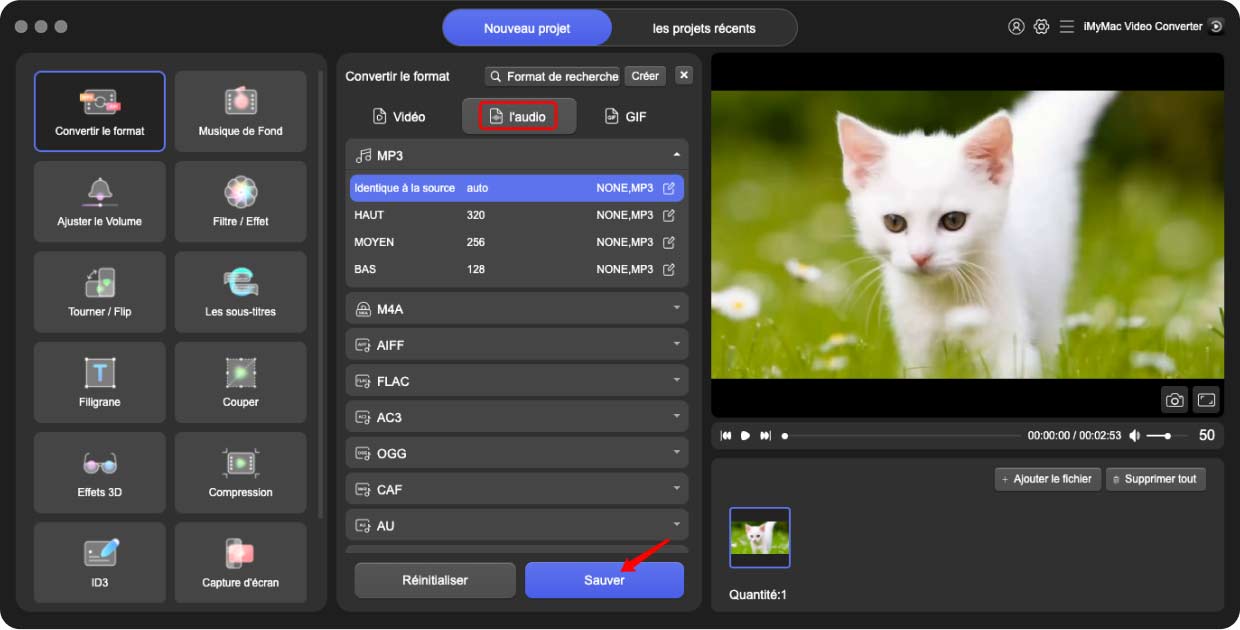
Dans l'ensemble, iMyMac Video Converter est un outil de conversion vidéo puissant et polyvalent qui peut aider les utilisateurs à convertir leurs fichiers WMA dans une gamme de formats différents pour lire WMA sur Mac. Ses vitesses de conversion rapides, sa conversion par lots et ses outils de montage vidéo intégrés en font un choix populaire parmi les utilisateurs de Mac.
Partie 3. Les meilleurs lecteurs WMA gratuits sur Mac
1. Lecteur vidéo Cisdem
Cisdem Video Player est l'un des meilleurs lecteurs multimédias gratuits pour Mac prenant en charge une variété de formats vidéo et audio, y compris les fichiers WMA. Avec ses capacités étendues, y compris l'égalisation intégrée, les paramètres de lecture configurables et la prise en charge des sous-titres, il offre une interface claire et conviviale.
Cisdem Video Player peut lire les principaux formats vidéo et audio, notamment MP4, AVI, MOV, MP3 et FLAC, en plus des fichiers WMA. C'est une option fantastique pour les clients qui souhaitent visionner des films de haute qualité sur leur Mac car il prend en charge la lecture vidéo 5K et 8K.
Voici les étapes pour lire WMA sur Mac en utilisant Cisdem Video Player :
- Téléchargez et installez Lecteur vidéo Cisdem sur votre Mac.
- Lancez le lecteur vidéo Cisdem.
- Cliquez sur le bouton "AJOUTER UN ARTICLE" pour ajouter un autre article à acheter dans la même boutique.Fichier ouvert" pour ajouter les fichiers WMA que vous souhaitez lire ou faites glisser et déposez les fichiers dans la fenêtre du programme.
- Cliquez Jouez pour lancer la lecture des fichiers WMA.
- Ajustez les paramètres de lecture, tels que la vitesse de lecture ou les paramètres audio et de sous-titres, comme vous le souhaitez.
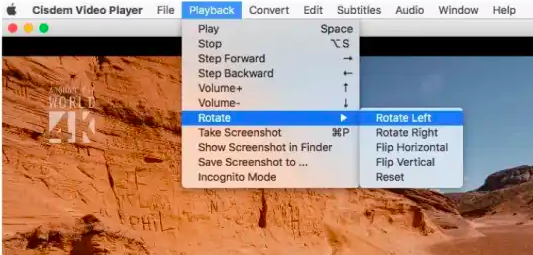
Cisdem Video Player est une excellente option globale pour les utilisateurs de Mac qui souhaitent un lecteur vidéo fiable et adaptable capable de gérer une variété de types de fichiers, y compris les fichiers WMA. Cela vaut la peine d'essayer en raison de ses fonctionnalités de pointe et de son interface utilisateur accessible !
2. VLC Media Player
VLC Media Player est un lecteur multimédia gratuit et open source populaire qui peut lire une large gamme de formats vidéo et audio, y compris les fichiers WMA. Il est connu pour sa stabilité, sa polyvalence et sa compatibilité avec différentes plates-formes, ce qui en fait un favori parmi les utilisateurs du monde entier.
VLC Media Player est disponible sur plusieurs plates-formes, notamment Mac, Windows, Linux et les appareils mobiles. Il offre une gamme de commandes de lecture avancées, telles que le réglage de la vitesse de lecture, la lecture en boucle et la lecture image par image. VLC Media Player peut gérer une variété de formats de sous-titres et peut même télécharger automatiquement des sous-titres pour vos vidéos.
Voici les étapes pour utiliser VLC Media Player pour lire WMA sur Mac :
- Téléchargez et installez VLC Media Player sur votre Mac.
- Lancez VLC Media Player.
- Cliquez sur le bouton "AJOUTER UN ARTICLE" pour ajouter un autre article à acheter dans la même boutique.Média" dans la barre de menus et sélectionnez "Fichier ouvert" pour importer les fichiers WMA que vous souhaitez lire.
- Sélectionnez les fichiers WMA que vous souhaitez lire et cliquez sur le "Open " bouton.
- VLC Media Player devrait maintenant lire les fichiers WMA en douceur sur votre Mac.
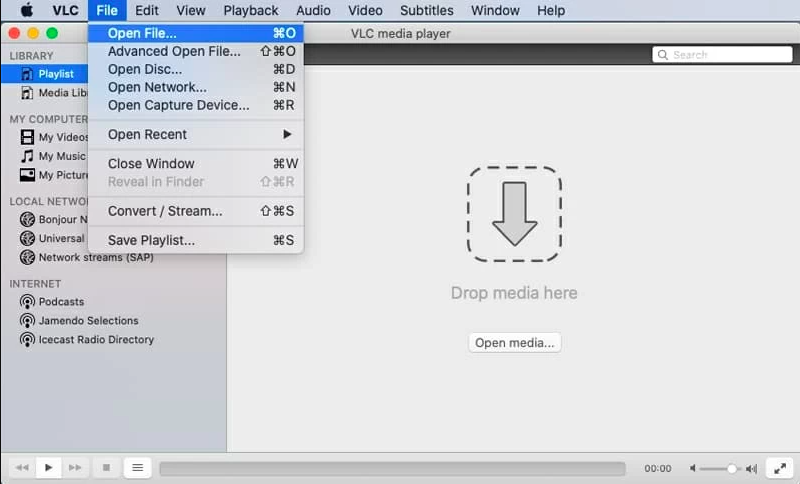
Dans l'ensemble, VLC Media Player est un lecteur multimédia fiable et riche en fonctionnalités qui peut gérer presque tous les formats de fichiers que vous lui lancez. Sa polyvalence, ses commandes de lecture avancées et ses options de personnalisation en font un favori parmi les utilisateurs à la recherche d'un lecteur multimédia fiable et personnalisable.
3. Lecteur Elmédia
Lecteur multimédia Mac populaire Elmedia Player est livré avec une variété de caractéristiques et de fonctionnalités spéciales. Voici quelques-unes des qualités distinctives qui distinguent Elmedia Player des autres lecteurs multimédias :
- Un large éventail de types de fichiers est pris en charge par Elmedia Player, qui peut lire pratiquement tous les types de fichiers musicaux ou vidéo, y compris WMA, MP4, AVI, FLV et bien plus encore.
- Elmedia Player offre une variété de fonctionnalités de lecture complexes, notamment la possibilité de modifier la vitesse de lecture, de boucler la vidéo et de synchroniser les sous-titres.
- Navigateur Web intégré : Elmedia Player est livré avec un navigateur Web qui vous permet de parcourir et de télécharger des vidéos sur Internet.
- L'outil vous permet de diffuser des divertissements depuis votre Mac à votre Apple TV ou à d'autres appareils compatibles AirPlay grâce à sa prise en charge d'AirPlay.
- Elmedia Player offre une fonction spéciale appelée "Open Internet Video" qui vous permet de regarder des vidéos en ligne directement dans l'application sans utiliser de navigateur Web.
- L'outil de lecture multimédia a une interface hautement configurable, et une variété de skins et de thèmes sont disponibles en téléchargement.
Les méthodes pour lire WMA sur Mac en utilisant Elmedia Player sont listées ci-dessous :
- Installer Elmedia Player sur votre Mac en le téléchargeant.
- Pour ajouter des fichiers WMA à Elmedia Player, choisissez "Déposez le" dans la barre de menu puis "Open ".
- Cliquez sur "VOUS ACHETEZ DES COMMANDES" en haut de la page.Open " après avoir sélectionné les fichiers WMA que vous souhaitez lire.
- Si vous préférez, vous pouvez simplement drag and drop les fichiers WMA dans la fenêtre Elmedia Player pour les inclure dans la file d'attente de lecture.
- Utilisez les nombreuses options de lecture à votre guise pour modifier la vitesse de lecture et ajouter les effets visuels et audio souhaités. Elmedia Player peut automatiquement rechercher et télécharger des sous-titres pour vos vidéos et prend également en charge les sous-titres dans une variété de langues.
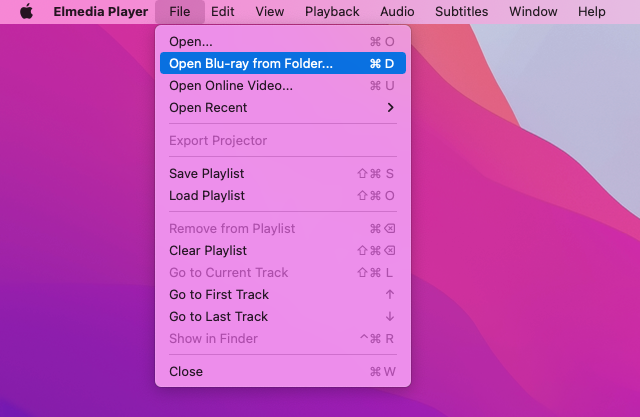
Presque tous les types de fichiers peuvent être lus par Elmedia Player, qui fournit également une variété de paramètres de lecture étendus et d'options de personnalisation. Il est populaire parmi les personnes à la recherche d'un lecteur multimédia puissant et riche en fonctionnalités pour leur Mac en raison de ses caractéristiques distinctives, telles que le navigateur Web intégré et la capacité Open Online Video.
Partie 4. Conclusion
En conclusion, la lecture de fichiers WMA sur un Mac peut sembler difficile au début, car le format n'est pas pris en charge de manière native sur macOS. Cependant, il existe plusieurs lecteurs multimédias et outils de conversion disponibles qui peuvent faciliter la lecture ou la conversion de fichiers WMA sur une gamme d'appareils.
QuickTime, le lecteur multimédia par défaut sur Mac, ne peut pas lire les fichiers WMA, mais plusieurs lecteurs multimédias tiers tels que Cisdem Video Player, VLC Media Player et Elmedia Player peuvent facilement lire WMA sur Mac. Ces lecteurs multimédias sont gratuits et sont dotés d'une gamme de fonctionnalités qui les rendent populaires parmi les utilisateurs de Mac.
De plus, si vous souhaitez convertir vos fichiers WMA dans un format lisible sur votre Mac ou d'autres appareils, vous pouvez utiliser un logiciel comme iMyMac Video Converter. Ce logiciel peut convertir des fichiers WMA dans plus de 150 formats différents, y compris des formats populaires tels que MP4, AVI et MOV. Il est également livré avec une gamme de fonctionnalités telles que des vitesses de conversion rapides, la conversion par lots et des outils de montage vidéo intégrés. Prenez l'outil aujourd'hui !



